小编教你设置Win10任务管理器自定义默认打开的选项卡 |
您所在的位置:网站首页 › windows10怎么调任务管理器 › 小编教你设置Win10任务管理器自定义默认打开的选项卡 |
小编教你设置Win10任务管理器自定义默认打开的选项卡
|
小编教你设置Win10任务管理器自定义默认打开的选项卡
更新时间:2018-12-17 10:38:04| 编辑: | 信息来源:本站整理|浏览数:
默认情况下,我们在win10中打开任务管理吕显示的是“进程”选项卡,在这里我们可以查看到每个应用程序、进程的内存、CPU、磁盘等命使用情况,不过有些用户希望打开后默认显示的是其它选项,如性能,最新的Win10系统允许用户自定义默认显示的选项卡。 Windows 10 Version 1903 版里进行改进,允许用户自定义设置默认打开的选项卡。
这样可以更加方便用户使用任务管理器,这种比较小的改进通常测试后不会出现太大的问题,所以正常情况微软肯定不会删除于是保留到正式版。

 分享到:
分享到:
上一篇:win10 战地3/4无法运行 directx function 错误弹窗的解决方法 下一篇:Win10蓝牙无法删除设备蓝牙鼠标无法连接怎么办? |
【本文地址】
今日新闻 |
推荐新闻 |
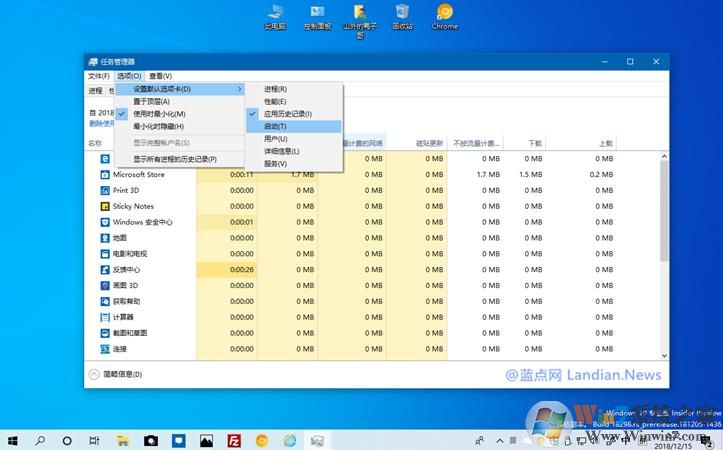 如果你现在命名用的是Windows 10 19H1 Build 18298 等测试预览版,那么可以在打开任务管理器后点击顶部的选项按钮。然后选择默认显示的界面、如进程、性能、应用历史记录、启动、用户、服务等选项。
如果你现在命名用的是Windows 10 19H1 Build 18298 等测试预览版,那么可以在打开任务管理器后点击顶部的选项按钮。然后选择默认显示的界面、如进程、性能、应用历史记录、启动、用户、服务等选项。